Waitlist - laukiančiųjų sąrašas
Waitlist funkcija yra galima tik su atnaujintu įskiepiu. Jeigu savo puslapyje dar naudojate seną versiją, prašome atnaujinti. Tablein portalas palaiko waitlist fukciją.
Kaip veikia Waiting List funkcija
Kai įjungiate Waiting List funkciją įskiepio nustatymuose, jūsų svečiai matys galimybę prisijungti prie laukiančiųjų sąrašo, jei visi restorano staliukai yra užimti. Jeigu internetinės rezervacijos yra užblokuotos, šis mygtukas nebus rodomas.
Kaip veikia procesas?
- Svečias pasirenka datą, asmenų skaičių ir laiką.
- Jei tuo metu nėra laisvų vietų, prie laiko bus rodomas užrašas "Waitlist".
- Paspaudus ant jo, mygtukas pasikeis į "Prisijungti prie laukiančiųjų sąrašo".
- Toliau bus pateikiamas pranešimas, kad prisijungimas prie laukiančiųjų sąrašo negarantuoja staliuko rezervacijos.
- Svečias įveda savo duomenis ir gauna patvirtinimą:
- El. laišką su pranešimu: "Jūs esate įtrauktas į laukiančiųjų sąrašą."
- SMS žinutę, jei ši funkcija yra įjungta.
Ką daryti, kai atsiranda laisva vieta?
- Susisiekite su klientu telefonu ir paklauskite, ar rezervacija jam vis dar aktuali.
- Jei svečias patvirtina, galite pakeisti laiką, rezervacijos statusą į „Patvirtinta“, priskirti staliuką ir išsiųsti jam pranešimą.
- Norėdami informuoti klientą, pažymėkite varnelę prie el. laiško siuntimo pasirinkimo.
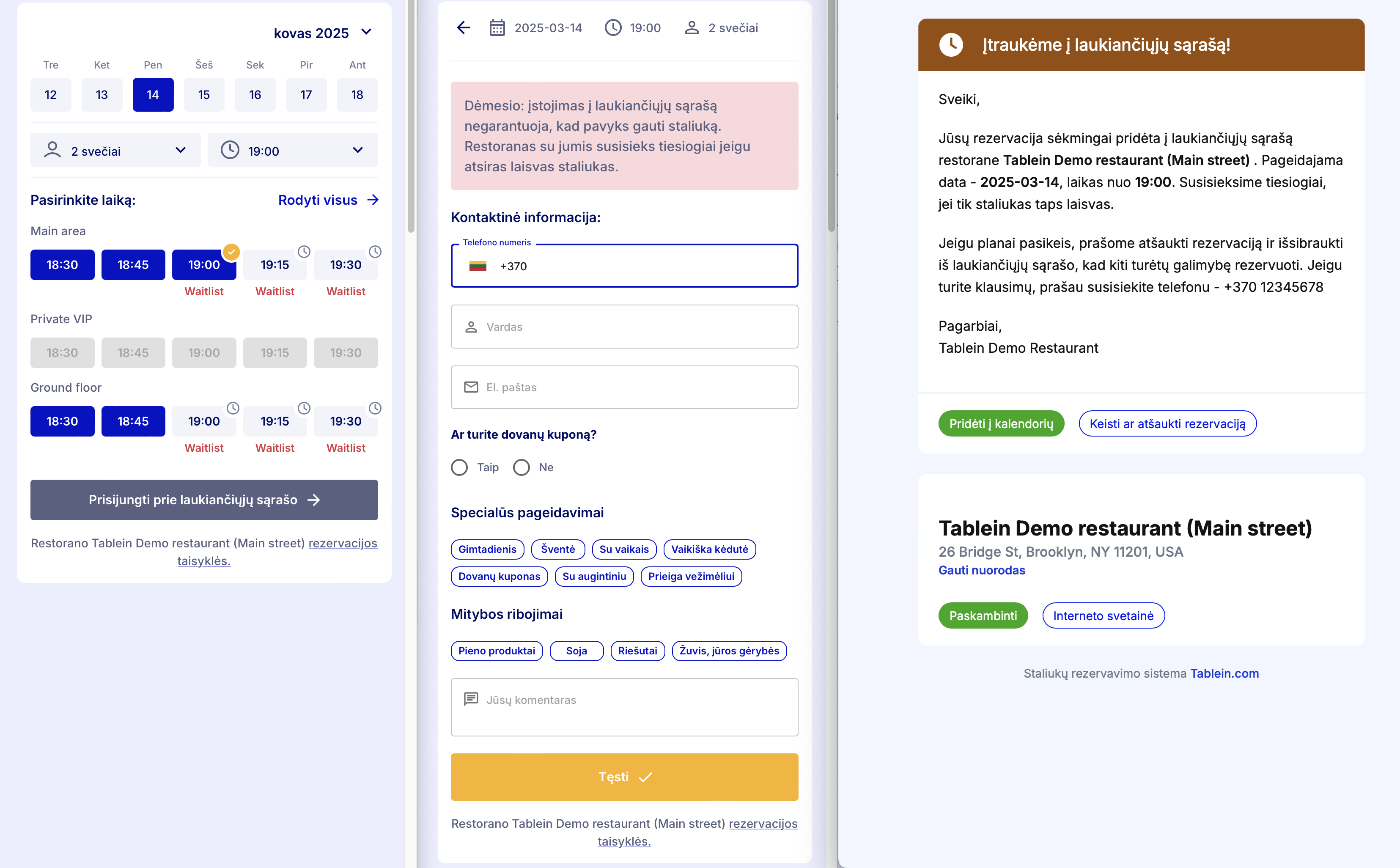
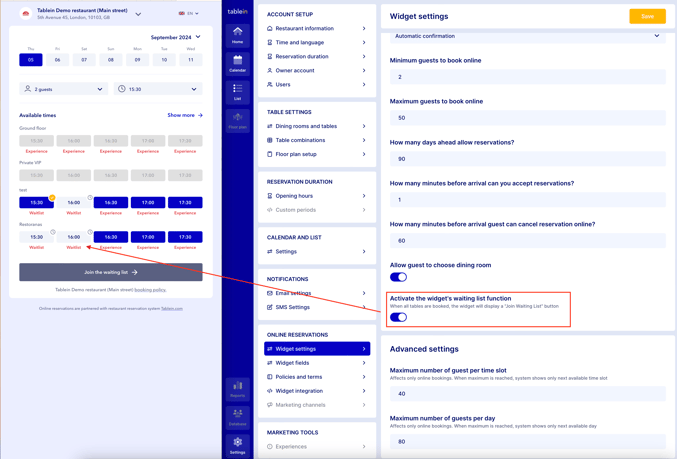
Kaip įjungti / išjungti Waiting List funkciją?
- Prisijunkite prie Tablein sistemos adresu admin.tablein.com.
- Eikite į Įskiepio nustatymus.
- Aktyvuokite funkciją pasirinkdami "Waiting List".
- Jei nebenorite rodyti šios funkcijos, išjunkite ją, ir ji iškart neberodoma įskiepyje.
Svarbu: Jau gautos rezervacijos iš laukiančiųjų sąrašo liks jūsų rezervacijų sąraše, net jei funkciją išjungsite.
%202025-03-12%20at%202-32-00%20PM-png.png?width=3354&height=1958&name=Tablein%20Demo%20restaurant%20(Main%20street)%202025-03-12%20at%202-32-00%20PM-png.png)
Kaip įtraukti į laukiančiųjų sąrašą telefonu gautą rezervaciją?
- Atidarykite kalendorių ir paspauskite "Rezervacija" mygtuką.
- Pasirinkite "Waiting List" rezervacijos statusą.
- Įveskite rezervacijos duomenis:
- Svečių skaičių
- Pageidaujamą laiką
- Priskirkite stalą (sistema leidžia priskirti net ir užimtą stalą, jei aktyvuota "Waiting List" funkcija).
- Pridėkite svečio duomenis:
- Suraskite svečią per paiešką arba įveskite naujus duomenis (vardą, telefono numerį ir el. paštą, jei norite siųsti pranešimą).
- Išsaugokite rezervaciją.
- Kai atsiranda laisva vieta, atlikite šiuos veiksmus:
- Susisiekite su klientu ir pasitikslinkite, ar jis vis dar nori rezervacijos.
- Jei patvirtina, pakeiskite rezervacijos statusą į "Patvirtinta".
- Jei prieš tai priskirtas stalas yra užimtas, pasirinkite kitą laisvą vietą.
- Pažymėkite varnelę "Siųsti pranešimą" ir išsaugokite pakeitimus.
%202025-03-12%20at%202-40-52%20PM-png.png?width=3306&height=1994&name=Tablein%20Demo%20restaurant%20(Main%20street)%202025-03-12%20at%202-40-52%20PM-png.png)
SMS pranešimų nustatymas:
Jei norite siųsti SMS pranešimus, eikite į SMS nustatymų puslapį.
- Įjunkite SMS funkciją.
- Pridėkite siuntėjo vardą.
- Pasirinkite "Waiting List" SMS šabloną.
SMS žinutės kainuoja papildomai ir kaina priklauso nuo šalies, operatoriaus, simbolių skaičiaus, sužinokite daugiau - SMS kainynas.
Pastaba: Kai kuriose šalyse SMS siuntimui gali būti taikomi apribojimai ir gali reikėti papildomo patvirtinimo.
Jei negaunate SMS žinučių, susisiekite su mumis el. paštu support@tablein.com.
Papildoma informacija
Uždarytos dienos ir internetinių rezervacijų blokavimas:
- "Prisijungti prie laukiančiųjų sąrašo" mygtukas nebus rodomas, jei jūsų restoranas yra uždarytas arba jei esate užblokavę internetines rezervacijas naudodami parinktį "Blokuoti internetines rezervacijas".
- Jei norite, kad svečiai galėtų prisijungti prie laukiančiųjų sąrašo ir tomis dienomis, pridėkite rezervaciją per visą dieną pasirinkus statusą "Užblokuota". Sistema tai supras kaip rezervaciją ir leis svečiams registruotis į laukiančiųjų sąrašą.
Svečio limitai:
- Jei nustatėte maksimalų svečių skaičių tam tikram laikui ar dienai, laukiančiųjų sąrašo galimybė nebus rodoma.